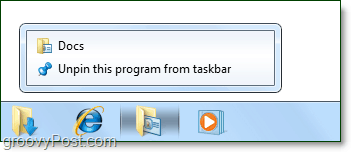Postup pri pripájaní viacerých priečinkov na panel úloh systému Windows 7
Microsoft Vindovs 7 / / March 18, 2020
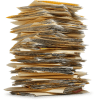 Či už ste fanúšikom nového panela úloh systému Windows 7 alebo nie, pri pokuse o pripnutie rôznych umiestnení priečinkov na panel úloh sa stáva veľmi frustrujúcim. Ak sťahujete obsah často a tiež pracujete na dokumentoch a obrázkoch, je obrovským časovým sporiteľom mať priamy odkaz na priečinky obsahujúce váš materiál. Bohužiaľ, systém Windows 7 vám zvyčajne neumožňuje pripnúť na panel úloh viac ako jeden priečinok, ale pomocou tohto trikovného triku pripneme toľko, koľko chceme.
Či už ste fanúšikom nového panela úloh systému Windows 7 alebo nie, pri pokuse o pripnutie rôznych umiestnení priečinkov na panel úloh sa stáva veľmi frustrujúcim. Ak sťahujete obsah často a tiež pracujete na dokumentoch a obrázkoch, je obrovským časovým sporiteľom mať priamy odkaz na priečinky obsahujúce váš materiál. Bohužiaľ, systém Windows 7 vám zvyčajne neumožňuje pripnúť na panel úloh viac ako jeden priečinok, ale pomocou tohto trikovného triku pripneme toľko, koľko chceme.
Ako pripnúť viac ako jednu zložku na panel úloh systému Windows 7
1. Najprv musíme vytvoriť fiktívny súbor .exe. Robiť to Kliknite pravým tlačidlom myši kdekoľvek na pracovnej ploche a vybrať Nový> Bitmapový obrázok.
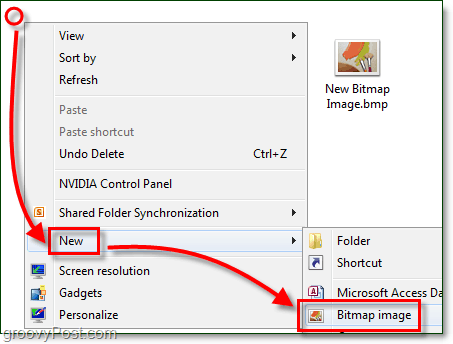
2. premenovanie Nový bitmapový obrázok.bmp na maketa.exe
Poznámka: Ak to nemôžete urobiť, uistite sa, že máte prípony súborov povolené pre Windows 7!
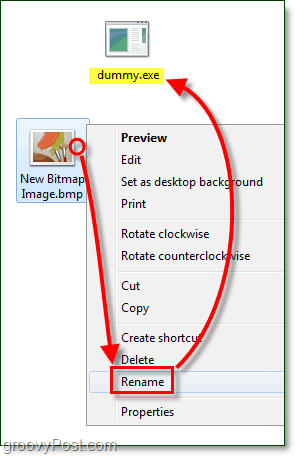
Teraz musíme vytvoriť fiktívnu skratku k .exe, ktorý sme práve vytvorili.
3. Kliknite pravým tlačidlom myši tvoj nový dummy.exe a vybraťOdoslať na> Desktop (vytvoriť odkaz).
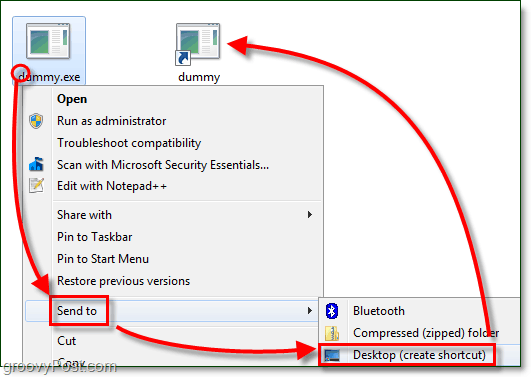
4. ťahať fiktívna skratka do hlavný panel tam ju pripnúť.
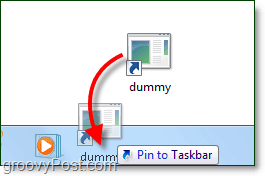
5. Z panela úloh Kliknite pravým tlačidlom myši fiktívna skratka a Kliknite pravým tlačidlom myši to znovu v ponuke a vybraťVlastnosti.
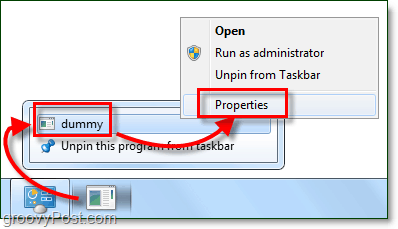
Priečinok vyzerá trochu nevýrazne, poďme naň nový vzhľad!
6. V skratka pútko cvaknutieZmeniť ikonu.
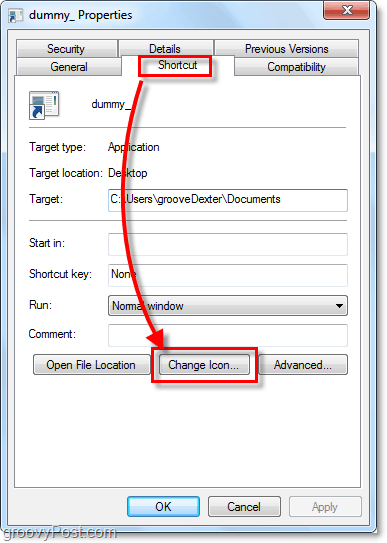
7. zvoliť nová ikona pre váš priečinok. V systéme Windows 7 môžete použiť ľubovoľnú ikonu, ktorá sa vám páči. Niektoré moje obľúbené ikony nájdete tu:
C: Windowssystem32imageres.dll
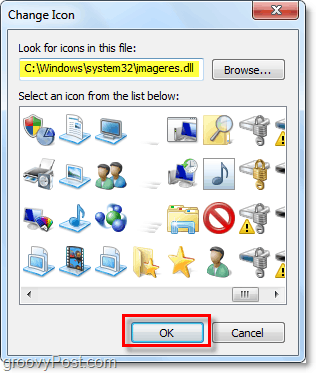
8. Ďalší v skratka pútko typ v mieste zložka kde by ste chceli odkazovať. V tomto príklade som použil používateľov C: Usersmeno_používateľaDokumenty. cvaknutie platiť na uloženie týchto zmien.
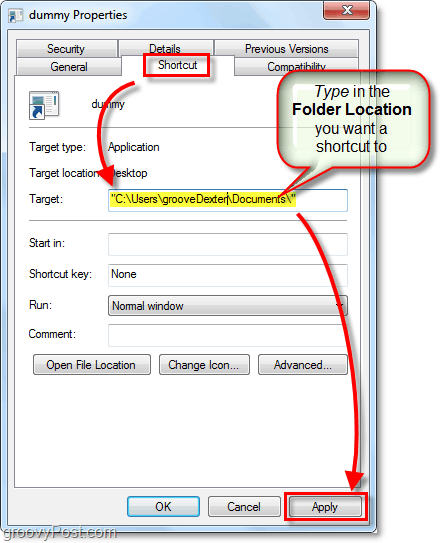
9. Teraz v všeobecný karta, premenovanie tvoj klávesová skratka na niečo vhodné pre miesto, na ktoré ste ho ukázali. Po dokončení cvaknutieOK.
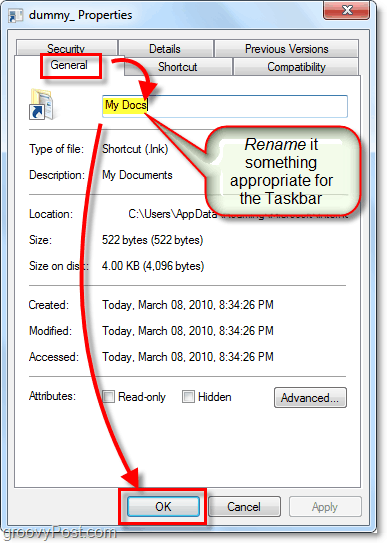
Teraz môžete mať skrátenú skratku na paneli úloh pre ľubovoľný počet rôznych priečinkov! Groovy!